En el siguiente ejemplo se muestra como agregar un Listbox, introducir nuevos elementos a la lista y desplegar un valor seleccionado de la lista. El código se puede descargar aquí. La explicación paso a paso va como sigue:
Iniciamos tecleando “guide” desde la línea de comandos de MATLAB como se muestra en la siguiente figura:
Y nos mostrará el cuadro de dialogo de GUIDE como se muestra en la imagen siguiente:
Elegimos “Blank GUI (Default)” y presionamos “OK”, dependiendo de la velocidad de la máquina con que estemos trabajando nos mostrará el siguiente cuadro de dialogo… hay que esperar a que se inicialice todo.
Enseguida nos muestra la pantalla principal de GUIDE, que es donde vamos a empezar a agregar controles para hacer nuestra aplicación.
En este punto es bueno grabarlo con un nombre, por si las dudas para si algo, para poderlo estar grabando continuamente. En este caso yo lo nombré: “Ejemplo_ListBox.fig”, automáticamente genera el código “Ejemplo_ListBox.m” en el que vamos a estar trabajando.
A continuación seleccionamos la herramienta “Listbox” y dibujamos la lista en el área de trabajo como se puede observar en la imagen siguiente:
Una vez con el control “Listbox” en el área de trabajo lo siguiente es personalizarlo, para darle un nombre e inicializarlo de requerirse así. Tenemos que dar click izquierdo sobre el control y seleccionar “Property inspector” como se muestra en la imagen siguiente:
Una vez seleccionado “Property Inspector” nos debe aparecer una ventana como se muestra a continuación:
En la imagen anterior se muestran todas las propiedades de nuestro control, para este ejemplo solamente modificaremos los campos de:
1. String: Que es básicamente el texto que aparece en nuestra GUI
2. Tag: Que es el nombre que tiene en nuestra aplicación este objeto
Si lo ejecutamos (Ctrl + T) en este momento, debemos tener una ventana como se muestra a continuación:
Ahora vamos a agregarle un botón para mostrar en un mensaje el texto que tenemos seleccionado en el “Listbox”, yo lo llame “miBoton” y le puse “Mostrar Selección”
Ahora tenemos que agregarle código al botón para que muestre lo que tenemos seleccionado, para eso tenemos que dar click derecho sobre el botón y seleccionar “View Callbacks –> Callback” como se muestra en la imagen siguiente:
La pantalla siguiente nos lleva a nuestro editor y se muestra seleccionado el inicio del callback, notese que el callback es donde agregamos el código de la acción que va a realizar nuestro objeto, en este caso el botón.
Ahora agregamos el siguiente código en el miBoton_Callback:
% --- Executes on button press in miBoton.
function miBoton_Callback(hObject, eventdata, handles)
% hObject handle to miBoton (see GCBO)
% eventdata reserved - to be defined in a future version of MATLAB
% handles structure with handles and user data (see GUIDATA)miTexto = get(handles.miCajaDeLista,'string') %Obtiene todos los valores de la lista
indice_seleccionado = get(handles.miCajaDeLista,'Value'); %Nos dice que posición esta seleccionada
h = msgbox(miTexto,'¿Qué tenemos?','help') %Muestra la selección en una caja de texto
El código anterior simplemente muestra la selección en una caja de texto, para mostrar como agregar items en tiempo real a la lista acomodamos el tamaño de la lista y agregamos otro botón para introducir lo que nosotros necesitemos en el “Listbox”, como se muestra en la imagen siguiente:

A continuación se muestra el código de Agregar_Listbox_Callback, con este código se agrega un nuevo Item en la lista.
% --- Executes on button press in Agregar_Listbox.
function Agregar_Listbox_Callback(hObject, eventdata, handles)
% hObject handle to Agregar_Listbox (see GCBO)
% eventdata reserved - to be defined in a future version of MATLAB
% handles structure with handles and user data (see GUIDATA)% Muestra un cuadro de dialogo para introducir un nuevo item en la lista
prompt = {'Nombre'};
dlg_title = 'Agrega un Item a la Lista';
respuesta = inputdlg(prompt,dlg_title);% Obtiene todos el contenido de la lista
t = get(handles.miCajaDeLista, 'String');
if ischar(t); t = cellstr(t); end% Agrega el nuevo Item en la lista
t = [t; respuesta];
% Muestra el nuevo Item en la lista
set(handles.miCajaDeLista, 'String', t);
A continuación se muestra como se ve cuando ejecutamos el GUI y le agregamos un nuevo Item.
Y como se despliega el Item seleccionado en el “Listbox”


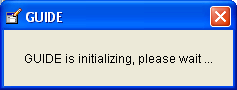
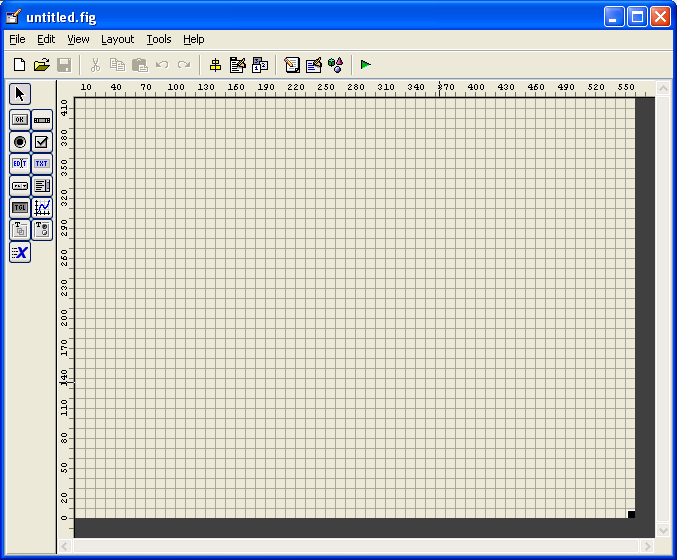




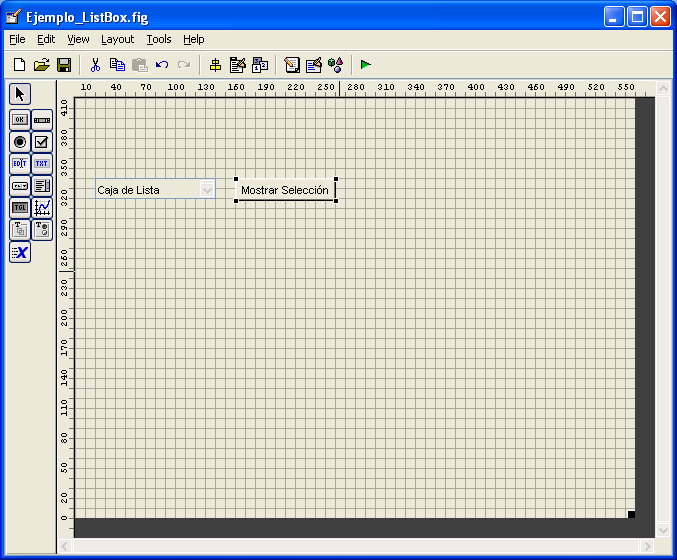


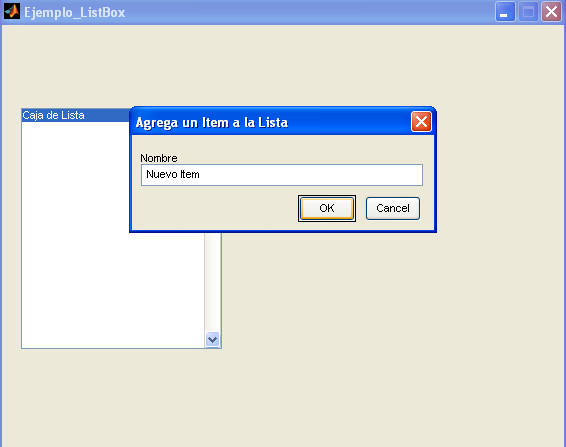

Pero, con esa función que has escrito para agregar nuevos datos a la listbox al escribir un elemento para el listbox nuevo, se borra el anterior escrito, ¿como podría conseguir que se quedaran guardados?
ResponderEliminar